MacOS'tan Silinen Sistem Dosyalarını Geri Alma (08.13.25)
Bir Mac kullanıcısı olarak, muhtemelen bu tek suçluluğu diğer kullanıcılar arasında paylaşıyorsunuz: bir sistem dosyasını silmek. Tesadüfi olsun ya da olmasın, bu aslında yaygın bir durumdur. Tam olarak iyi bir şey değil, ama oluyor. Ve birçok kullanıcının başına geldiği için, doğal olarak, soruna çözümler bulundu. Bu nedenle, özellikle Mac'inizden silinen sistem dosyaları ve klasörler olmak üzere silinen dosyaları nasıl geri yükleyeceğinizi merak ediyorsanız, bu makale ihtiyacınız olan tüm bilgileri içerir.
Sistem Dosyaları Nedir ve Mac'te Nasıl Silinir?Basitçe söylemek gerekirse, sistem dosyası, sistem özniteliğine sahip herhangi bir dosyadır. Bir dosyada sistem özniteliği açıldığında, bu dosyanın bir işletim sisteminin genel işlevi ve performansı için çok önemli olduğu anlamına gelir. Önemi göz önüne alındığında, Sistem Dosyaları doğal olarak kendi haline bırakılmalıdır. Bunları değiştirmek, taşımak ve silmek, tam bir sistem arızası olmasa bile kararsızlığa neden olabilir. Ne yazık ki, bu dosyaların bir Mac'te silinmesi kolaydır. Birini kaldırdığınızı hatırlamıyorsanız ancak işlemden kaynaklanabilecek sorunları fark ediyorsanız, siz veya Mac'inizi kullanan biri bunu büyük olasılıkla kazara yapmıştır.
Genellikle, Sistem klasörlerine Finder'dan kolayca erişilebilir. Bazı kullanıcılar genellikle Sistem Kitaplığı klasörünü Kitaplık klasörüyle karıştırır (ve tam tersi). Sistem Kitaplığı klasörünü açtıktan sonra kullanıcılar, tanıdık olmayan dosyaların önemsiz veya geçici dosyalar olduğunu düşünebilir, bu nedenle Mac'lerinde depolama alanını boşaltmak ve gereksiz dosyaları azaltmak amacıyla bunları silerler. Sistem dosyalarına erişmenin başka bir yolu, Mac dosya sisteminin kök dizinine gitmeyi gerektiren komut satırıdır. Biraz maceraperest olma eğiliminde olan daha ileri düzey kullanıcılar, ilk etapta karışmamaları gereken dosyaları silebilir. Sonra tekrar, yapılan yapılır. İşte, sisteminizin tekrar normal ve sorunsuz çalışmasını sağlamak için denemeniz gereken Mac dosya kurtarma yöntemleri.
Yöntem 1: Çöp Kutusundan Al. 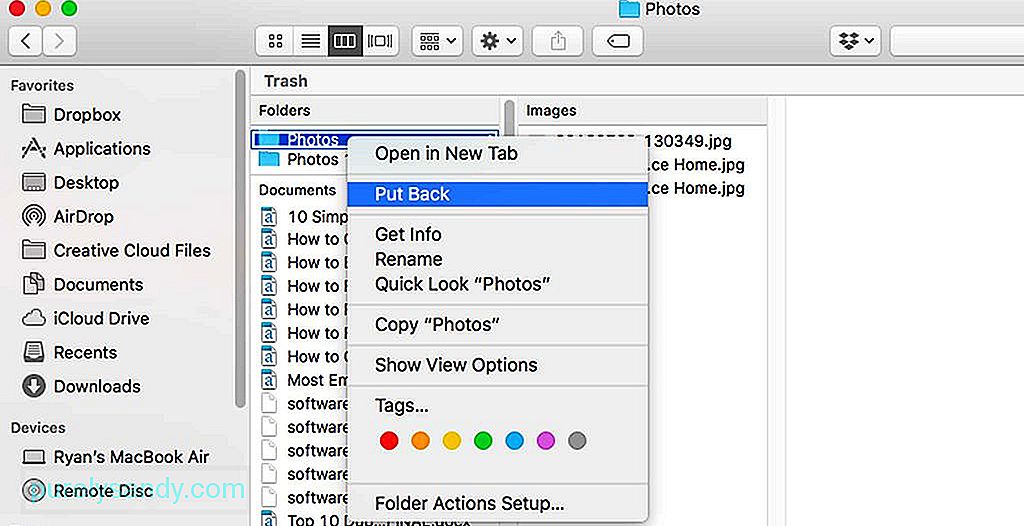
Mac'te silinen dosyaları kurtarmak için kontrol edilecek ilk yer Çöp Kutusu'dur. Sildiğiniz diğer öğelerde olduğu gibi, sistem dosyalarının da Çöp Kutusu'na gitmesi muhtemeldir. Çöp Kutusu'nu henüz kalıcı olarak boşaltmadıysanız, yanlışlıkla sildiğiniz sistem dosyaları hala oradadır.
- Çöp Kutusu simgesini açın.
- Silinen sistem dosyasını bulun. /s veya klasör/ler. Genellikle teknik görünümlü bir dosya adına sahip olur.
- Bir dosya veya klasörü sağ tıklayın, ardından Geri Al'ı seçin.
Umarım bu yöntem dosyayı geri yükleyecektir. silinen dosyaları olması gerektiği yere geri getirin.
Yöntem 2: Tek tek dosyaları Time Machine'den kurtarın. 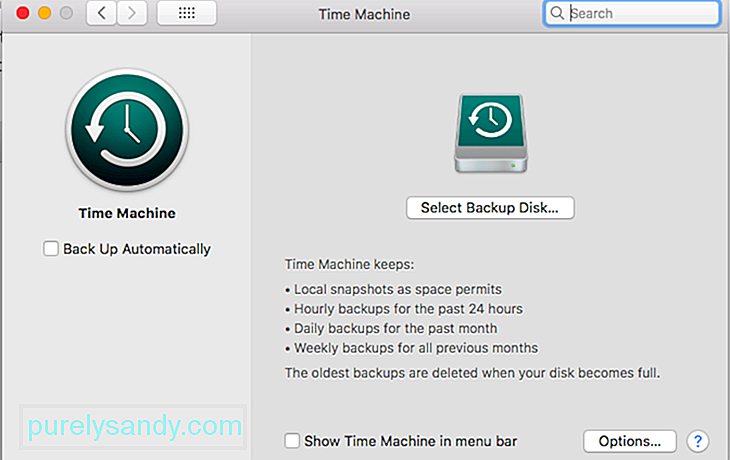
Time Machine, Mac'in yerleşik yedekleme yardımcı programıdır. Mac'inizin içeriğini harici bir depolama aygıtına yedeklemenize olanak tanıyarak daha sonra gerektiğinde verileri kurtarmanıza olanak tanır. Tüm dosyalar ve programlar dahil olmak üzere tüm Mac'inizi yedekleyebilirsiniz, ancak neyin yedeklenip yedeklenmeyeceği konusunda daha seçici olabilirsiniz. Etkinleştirildiğinde, Time Machine, Mac'inizi belirli bir zamanda yedekleyebilir. Saatlik, günlük veya haftalık olabilir. Sistem dosyaları dahil tüm dosyaları kurtarmak için bir Time Machine yedeklemesinden geri yüklemeyi deneyebilirsiniz. Umarım en son yedekleme, söz konusu sistem dosyasını veya klasörü silmeden önce oluşturulmuştur.
- Dock'ta Time Machine'i tıklayın veya Menüden Time Machine'e Gir'i seçin.
- Geri yüklenecek dosya/dosyaları arayın. Dosya adını biliyorsanız arama alanını kullanabilirsiniz. Aradığınızı bulana kadar dosyalar arasında gezinin.
- Geri yüklemeniz gereken dosyanın bu olduğundan emin olmak için dosyanın önizlemesi için Boşluk'a basın.
- Dosyayı bulduktan sonra dosyayı seçin ve Geri Yükle'yi tıklayın.
Hangi belirli dosyaların silindiğinden emin değilseniz, o zaman en iyisi Yapabileceğiniz şey, Mac'inizi yanlışlıkla sistem dosyalarıyla uğraşmadan önceki haline geri yüklemektir. Bu, Time Machine'den tam bir yedeklemeyi geri yüklemeyi içerir.
- Mac'inizi yeniden başlatın. İlk başlatma sesini duyduğunuzda COMMAND + R tuşlarını birlikte basılı tutun.
- MacOS Utilities penceresini görene kadar bırakmayın.
- Time Machine yedeğiniz varsa, “Time Machine Yedeklemesinden Geri Yükle” seçeneğini seçme seçeneği orada olacaktır. Seçin.
- Yedek geri yükleme işlemini tamamlamak için ekrandaki talimatları izleyin. Tamamlanması zaman alabilir, bu nedenle Mac'inizin doğrudan bir elektrik prizine takılı olduğundan emin olun.
Çöp Kutusu'nu kısa süre önce boşalttıysanız veya Time Machine'i etkinleştirmediyseniz, bir Mac dosya kurtarma yazılımı kullanmayı deneyebilirsiniz. Tam kurtarma işlemi uygulamadan uygulamaya değişir, ancak genellikle başlangıç diskinizi silinmiş sistem dosyaları ve klasörleri için taramayı ve hala kurtarılabilecek öğeleri aramayı içerir. Ardından uygulama, dosyaları incelemenize ve yeni bir konuma kaydetmenize izin verir.
Son DüşüncelerHiç kimse sistem dosyalarını kasıtlı olarak silmez, bu yüzden yanlışlıkla yaptığınızda kendinize çok yüklenmeyin. Mac'inizi çöplerden temizlerken bir hata yaptıysanız, Mac onarım uygulaması gibi bir uygulama kullanmanızı öneririz. Bu uygulama, dosyalarınızı tarayıp gereksiz dosyaları ortadan kaldırmak ve sonunda Mac'inizin genel performansını artırmaya yardımcı olmak için tasarlanmıştır.
Youtube videosu: MacOS'tan Silinen Sistem Dosyalarını Geri Alma
08, 2025

